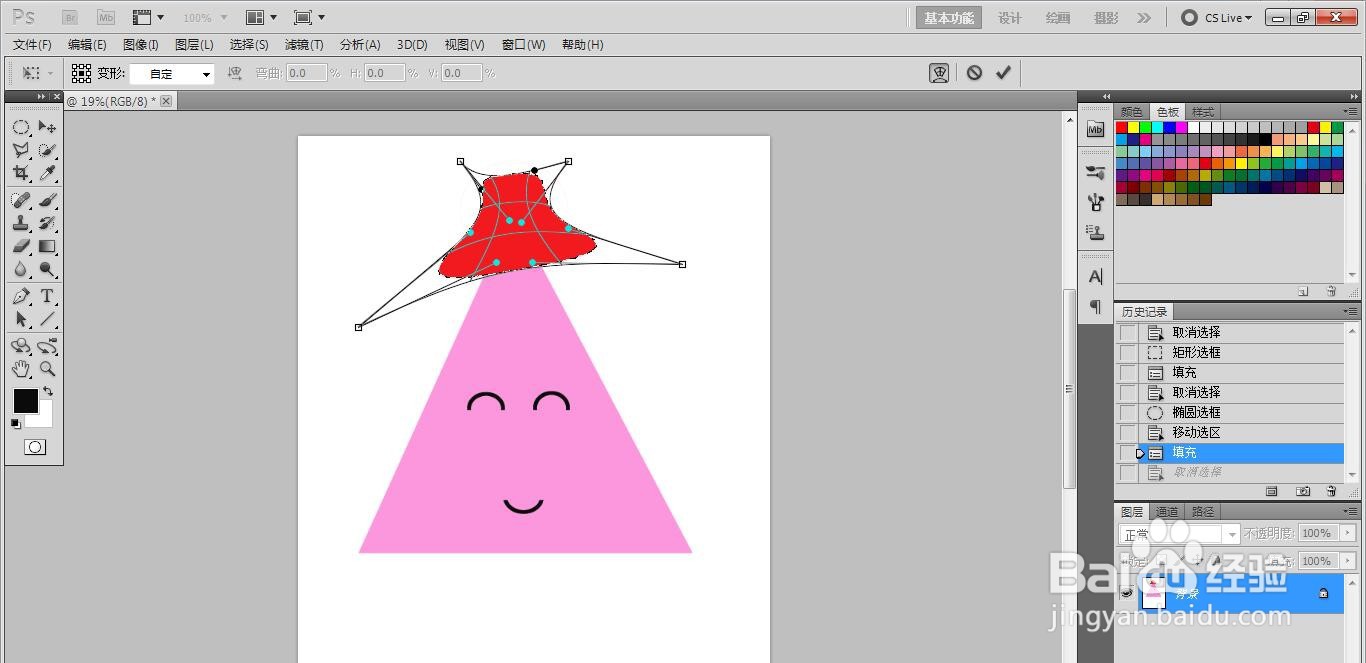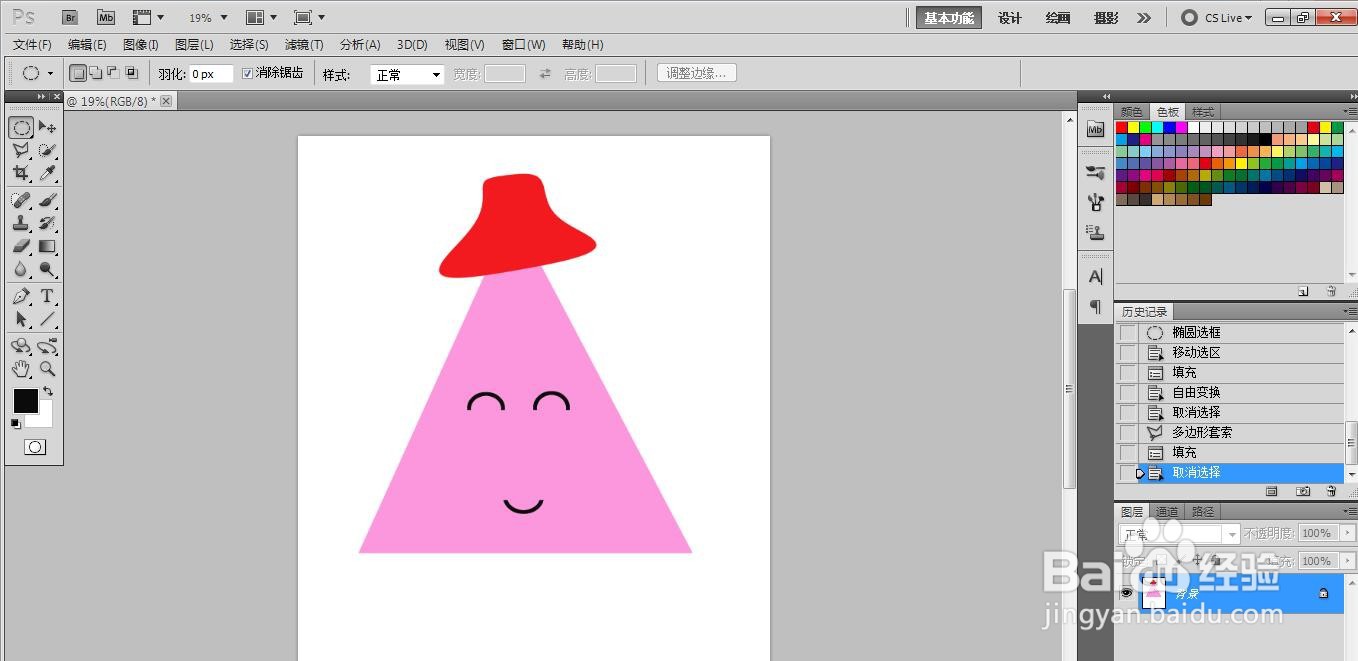1、先打开PS软件,新建一张白色的长方形纸。
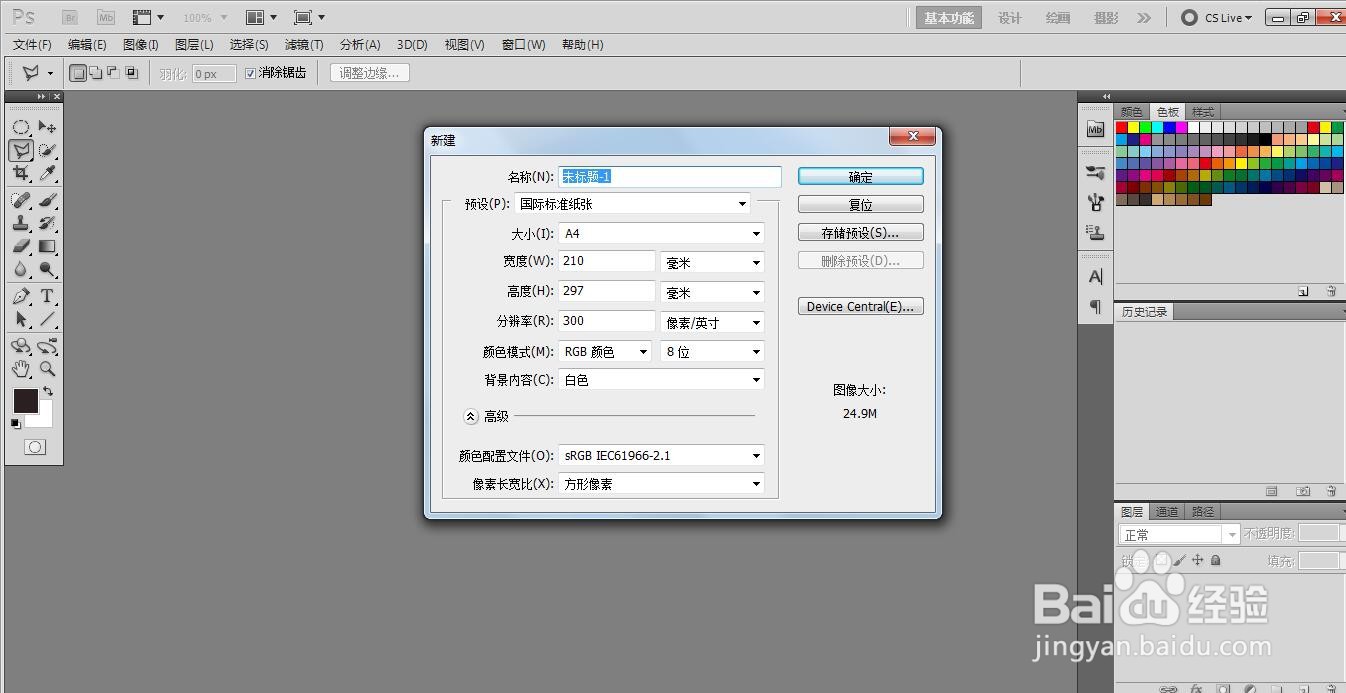
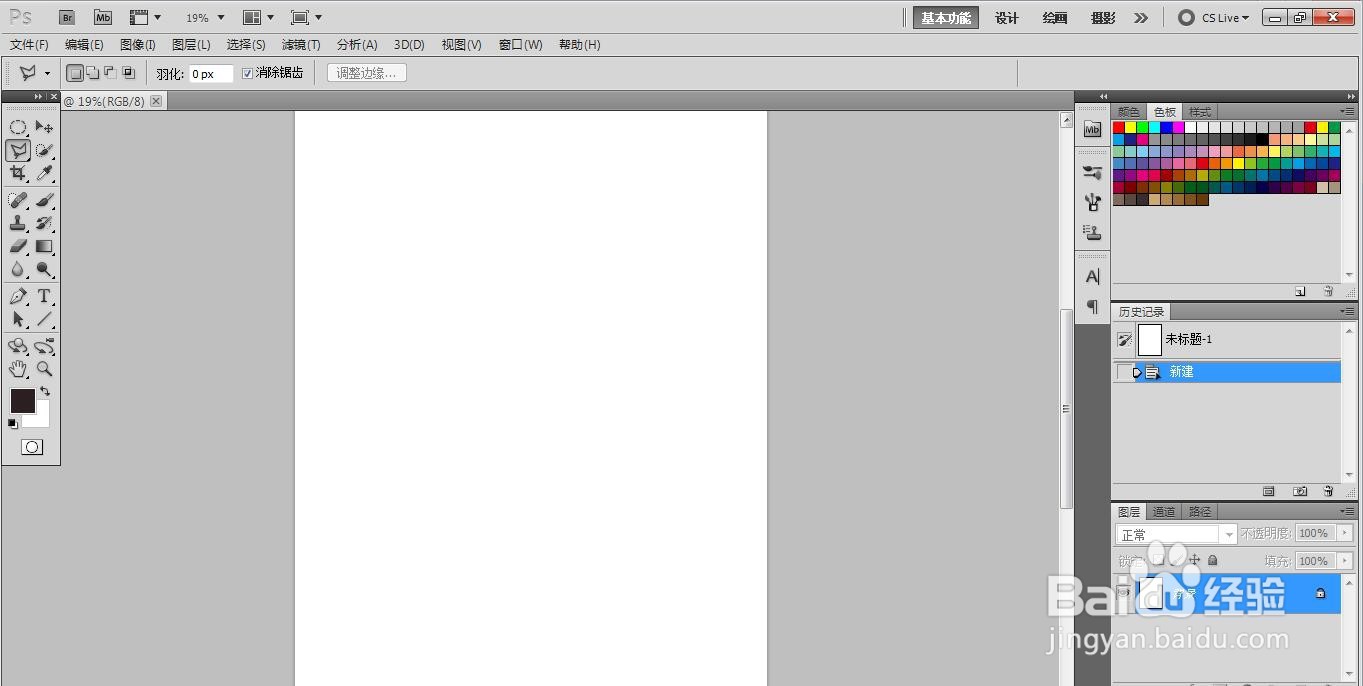
2、画一个正方形并填充粉色。
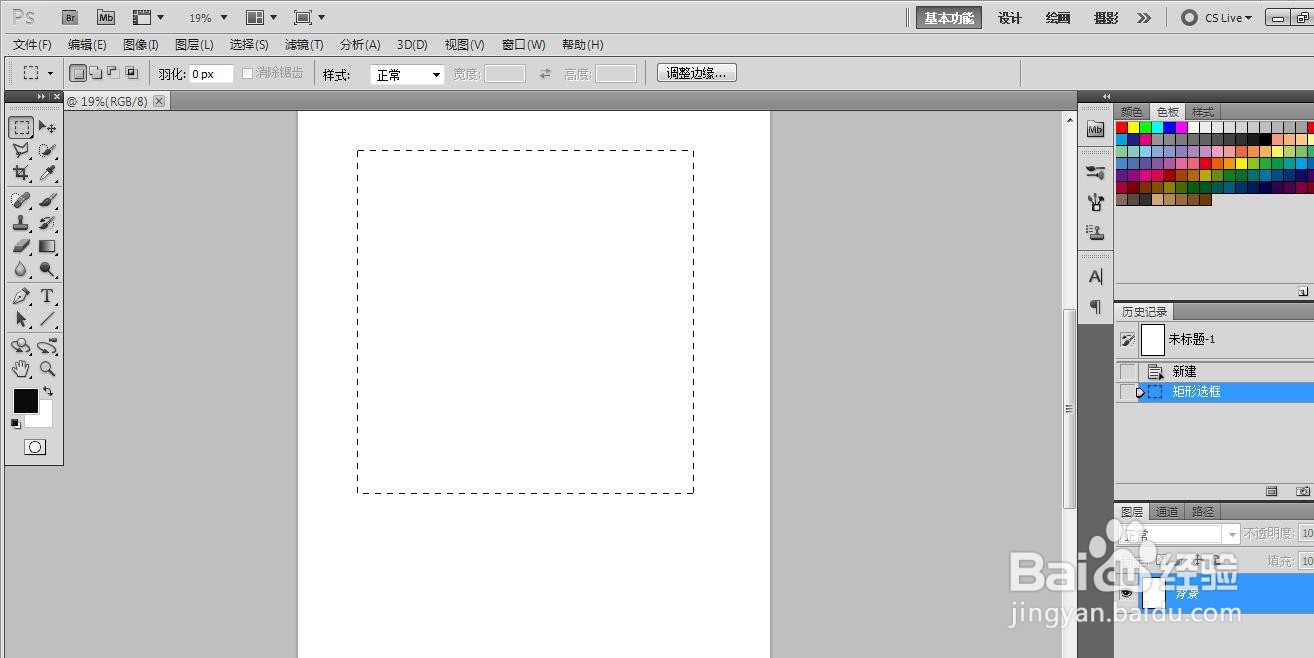
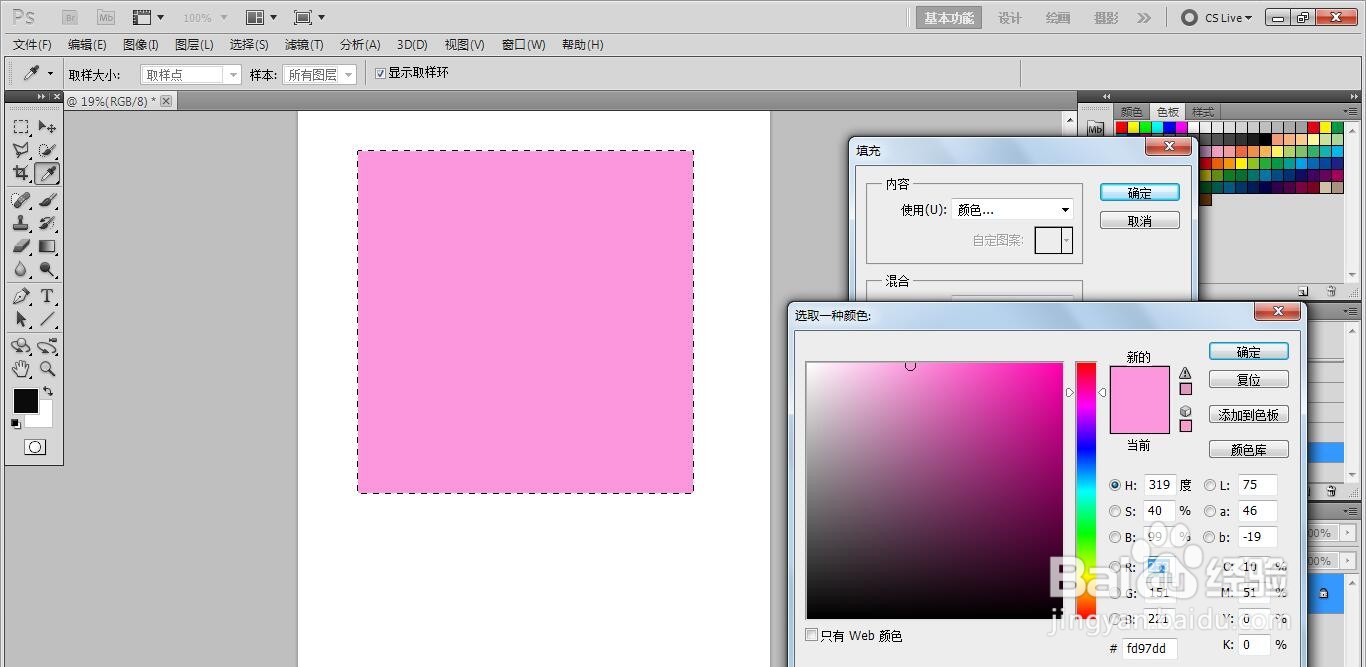
3、选中部分正方形填充白色,形成一个三角形。
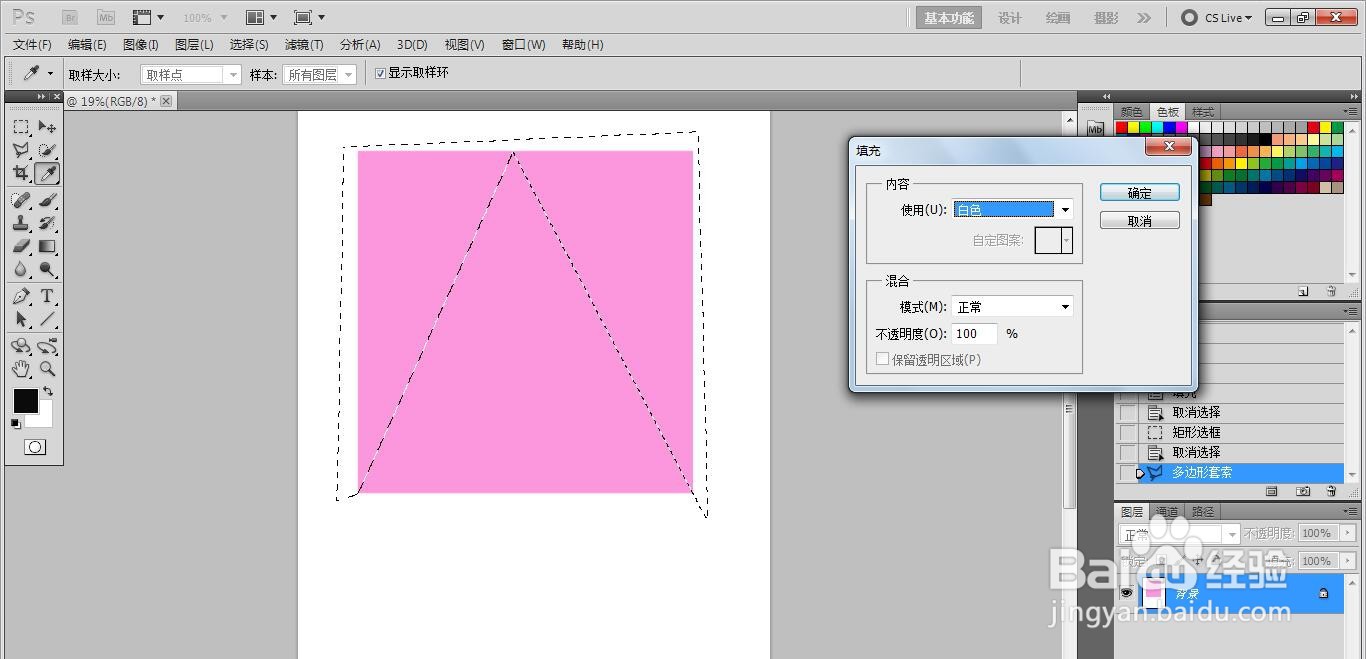
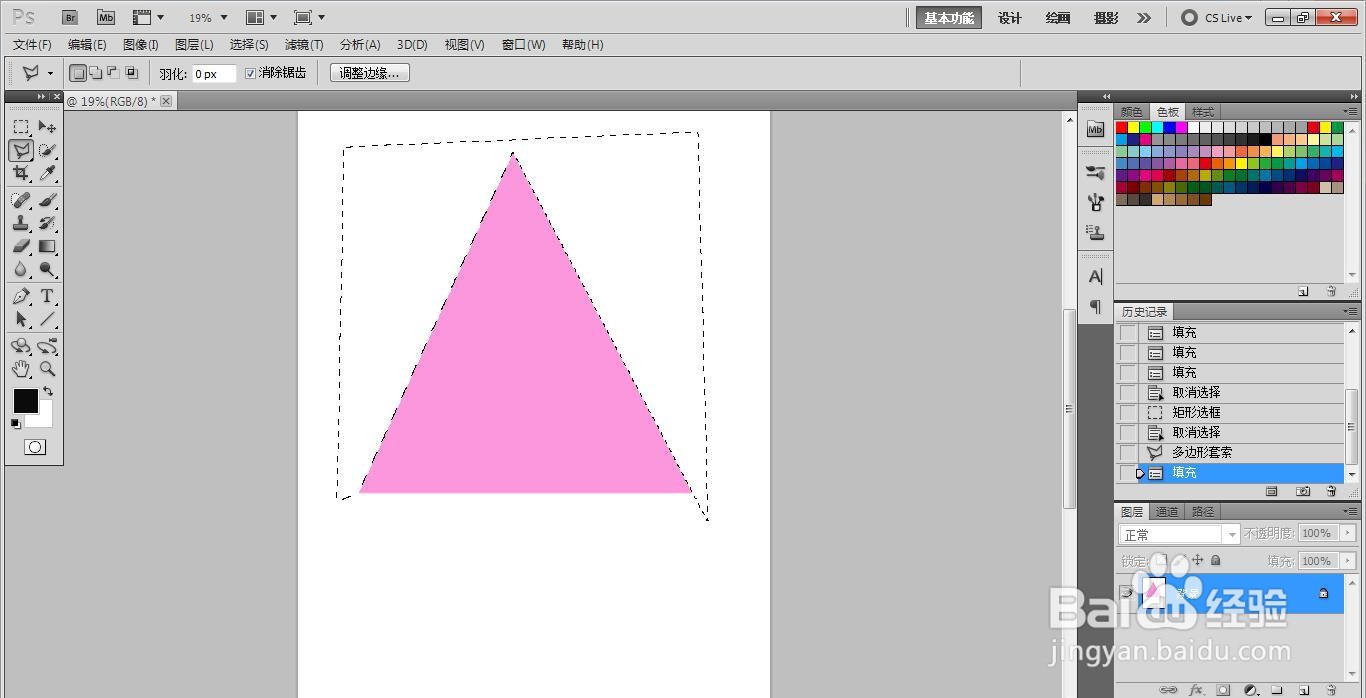
4、在三角形里面画3个黑色圆形。选中三个圆形的一半并填充上粉色。
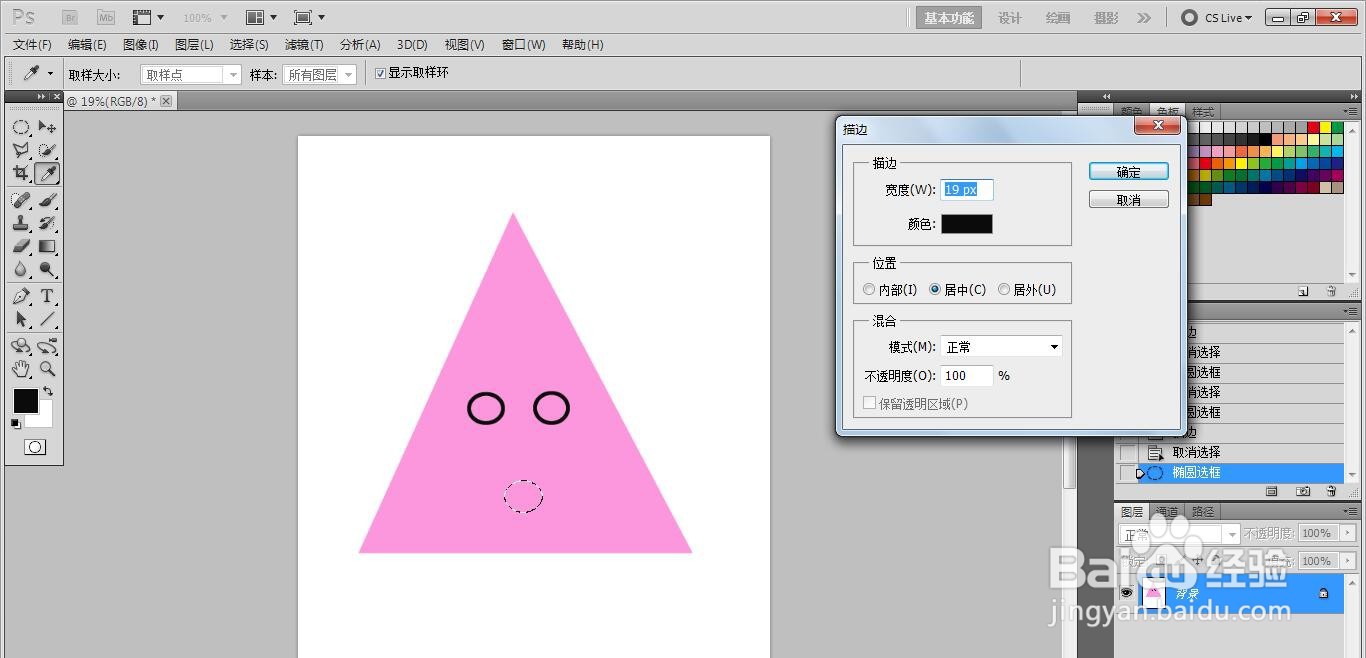
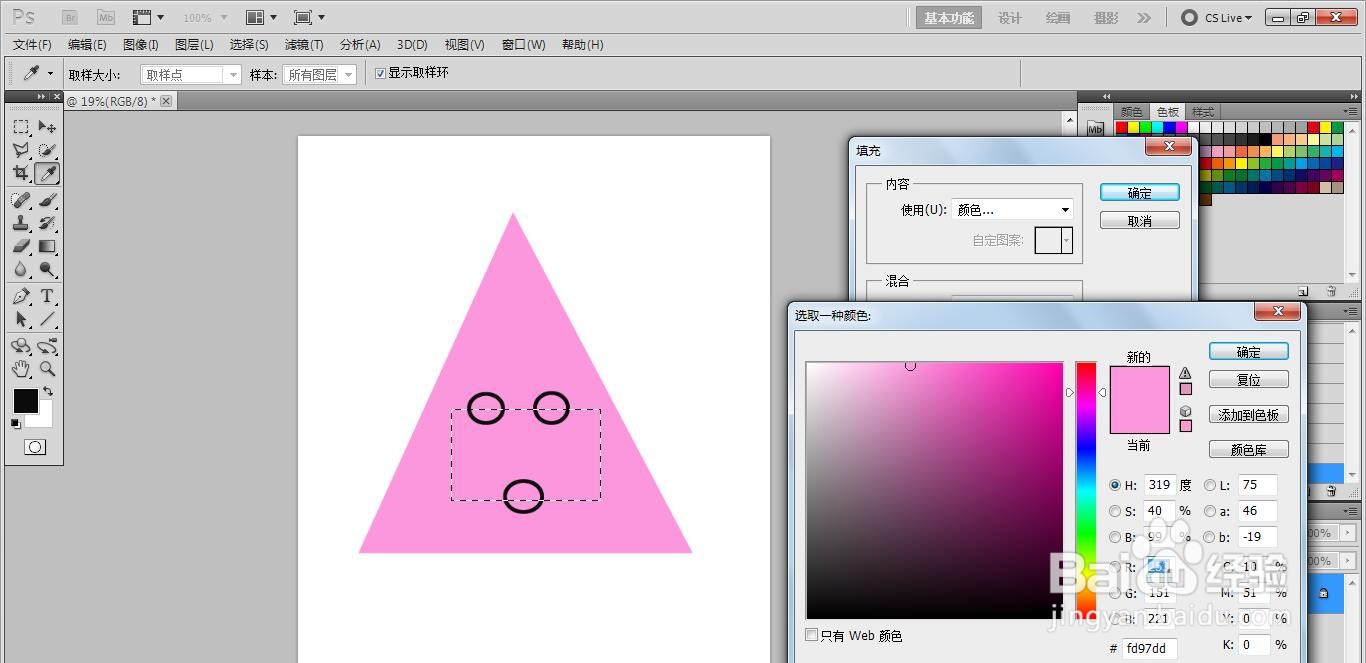
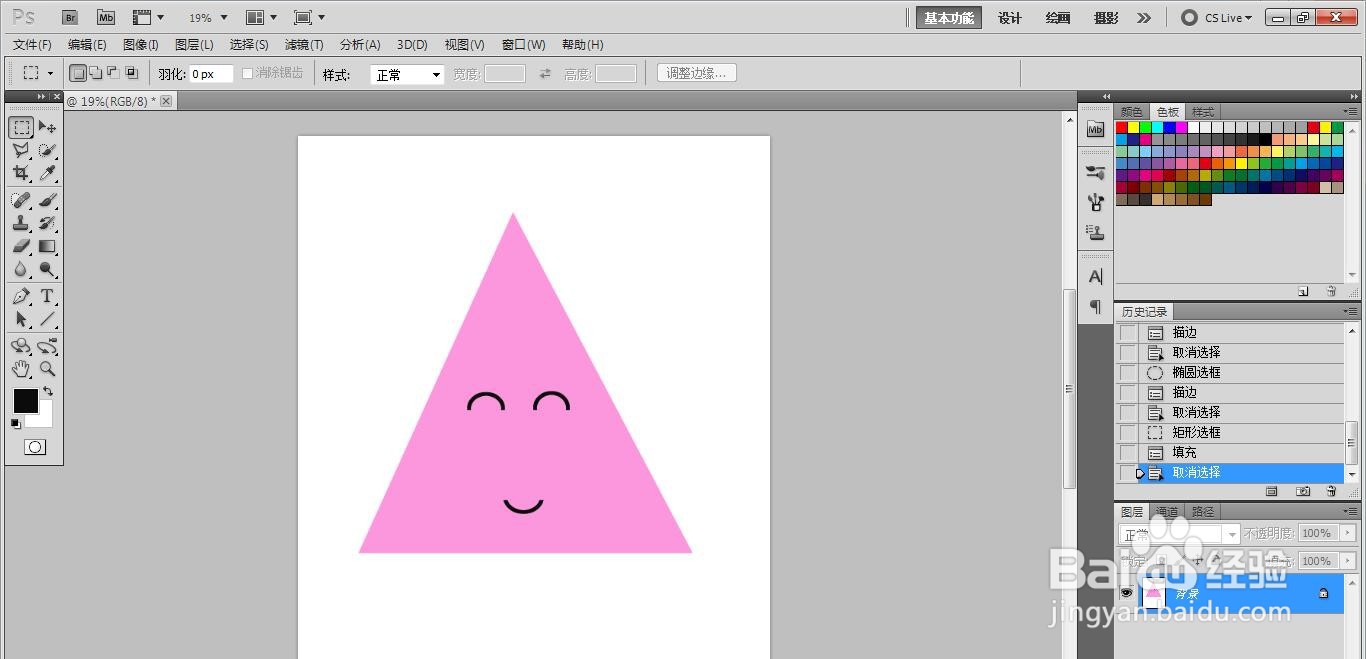
5、在三角形上面画1个圆形并填充上红色。
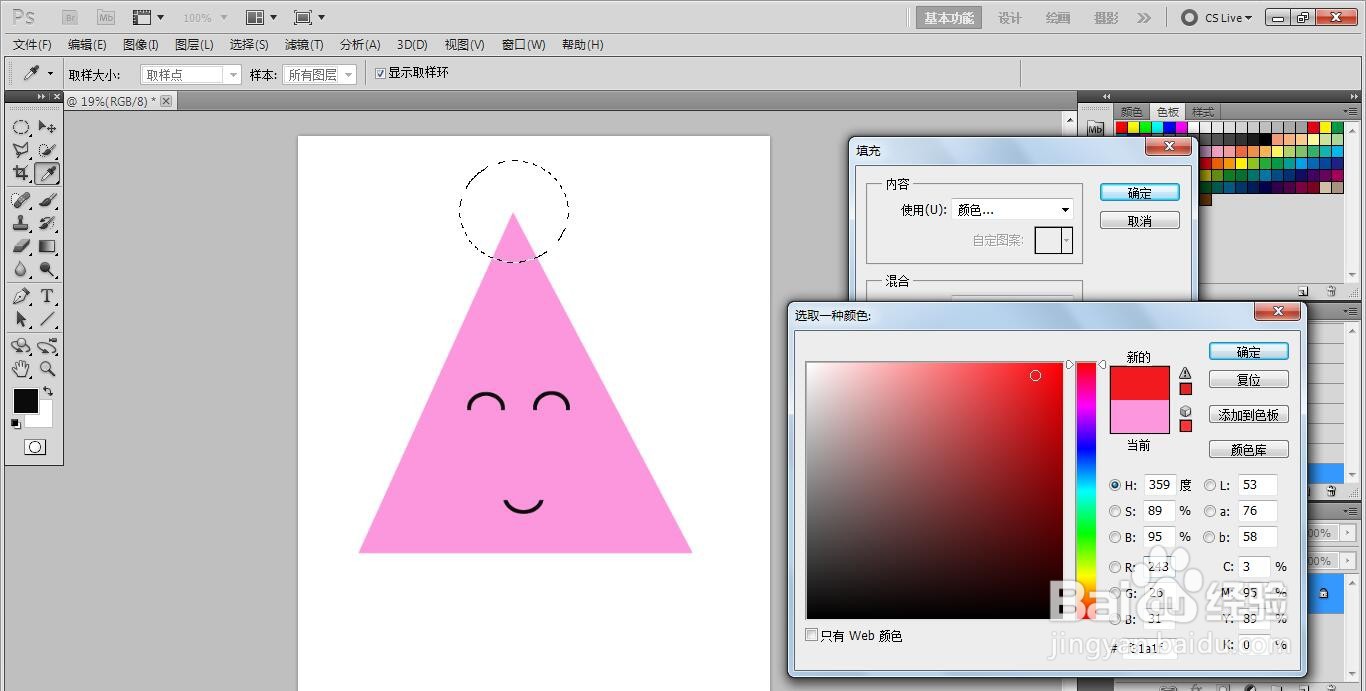
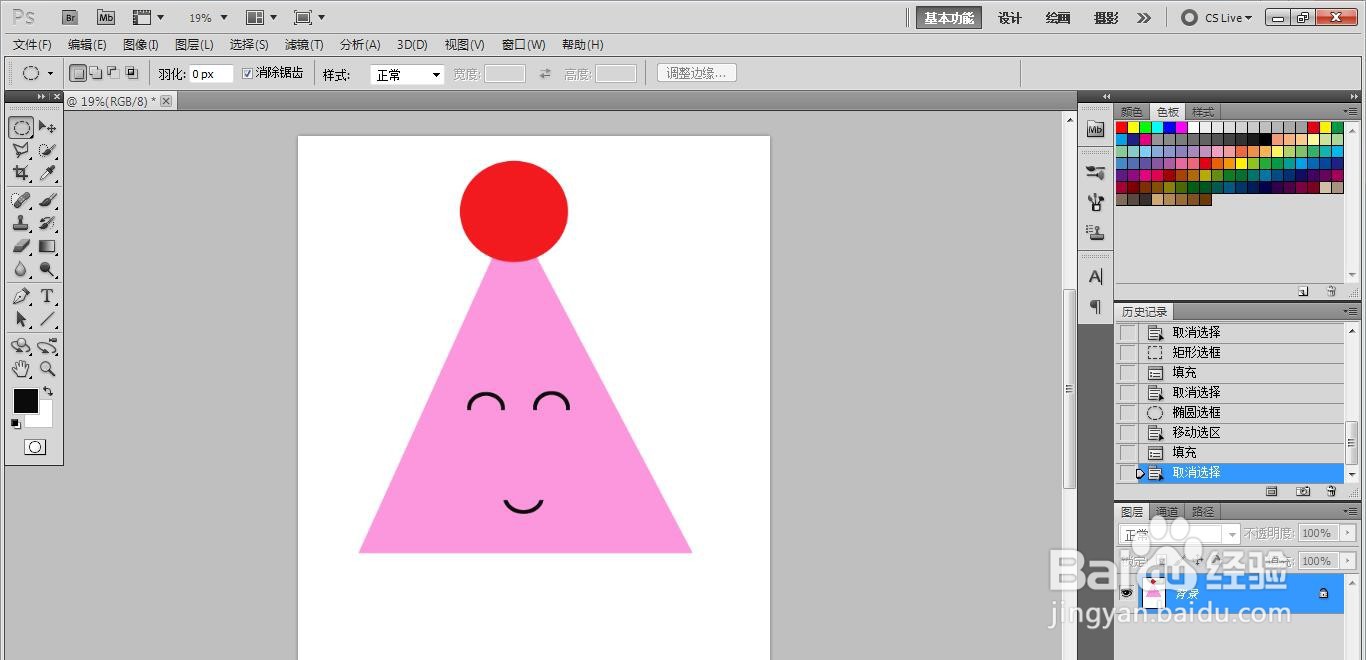
6、将红色三角形变形拉伸,这样一张戴帽子的素材图就好了。
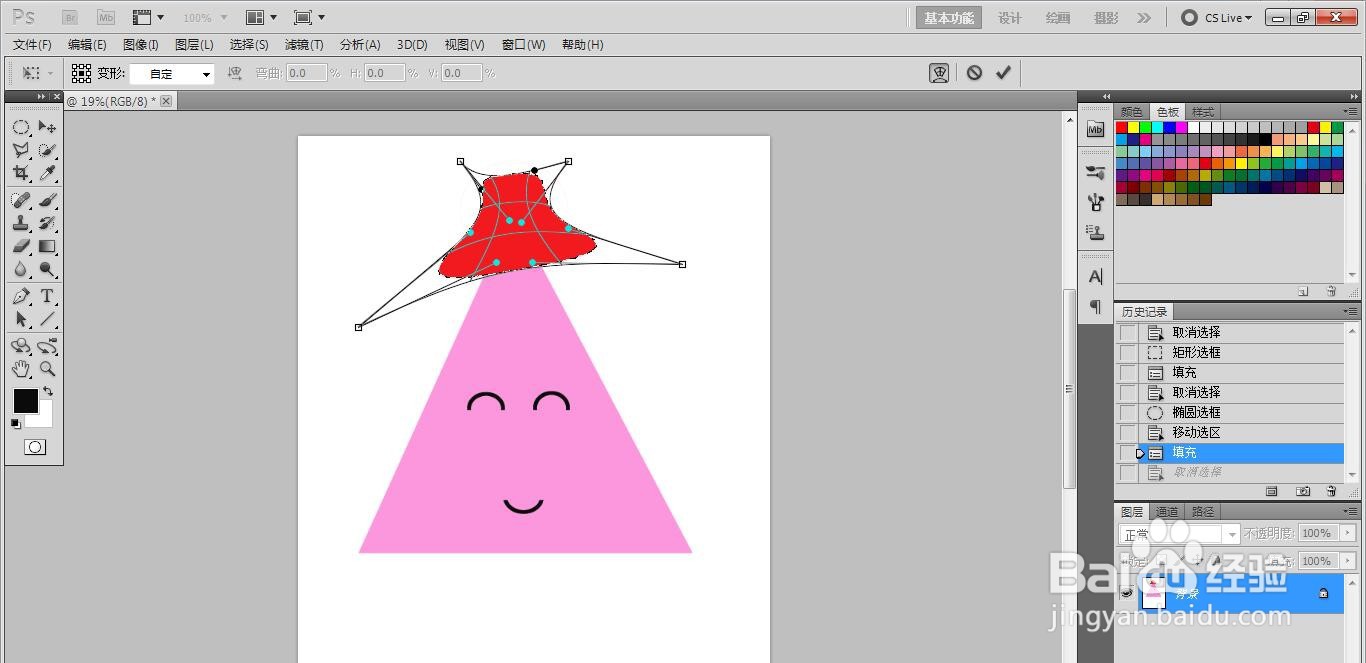
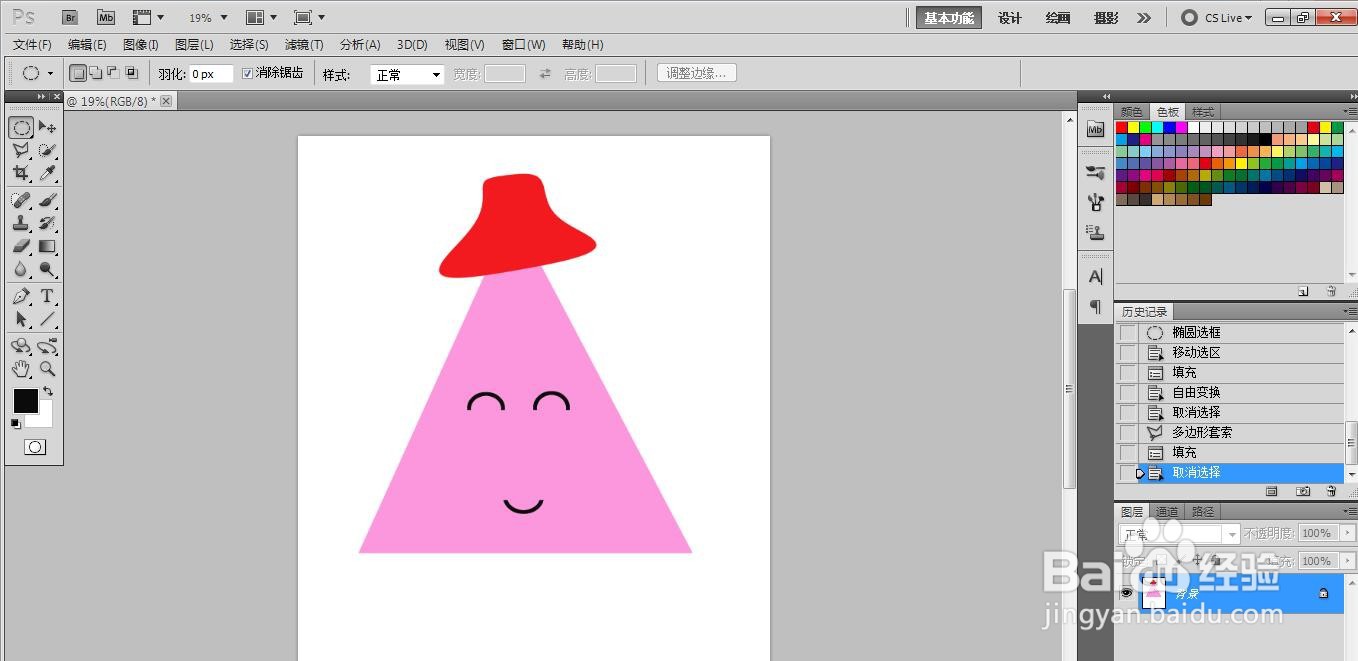
1、先打开PS软件,新建一张白色的长方形纸。
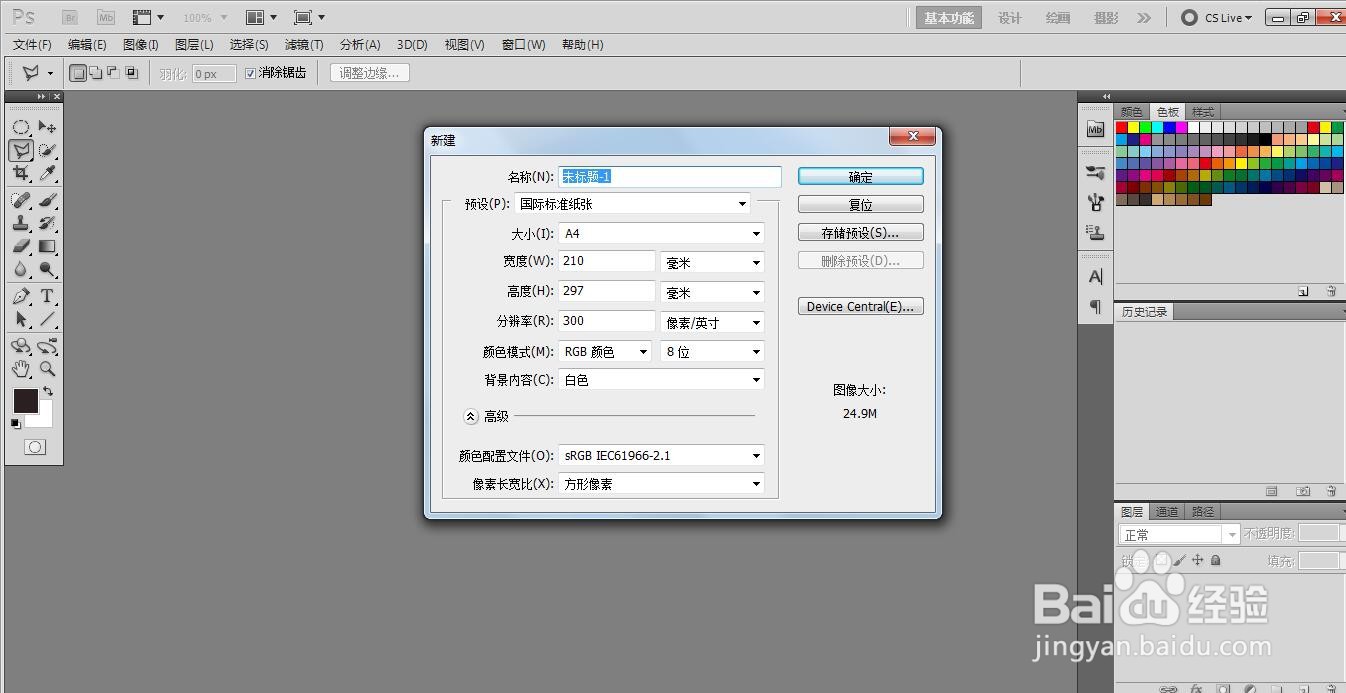
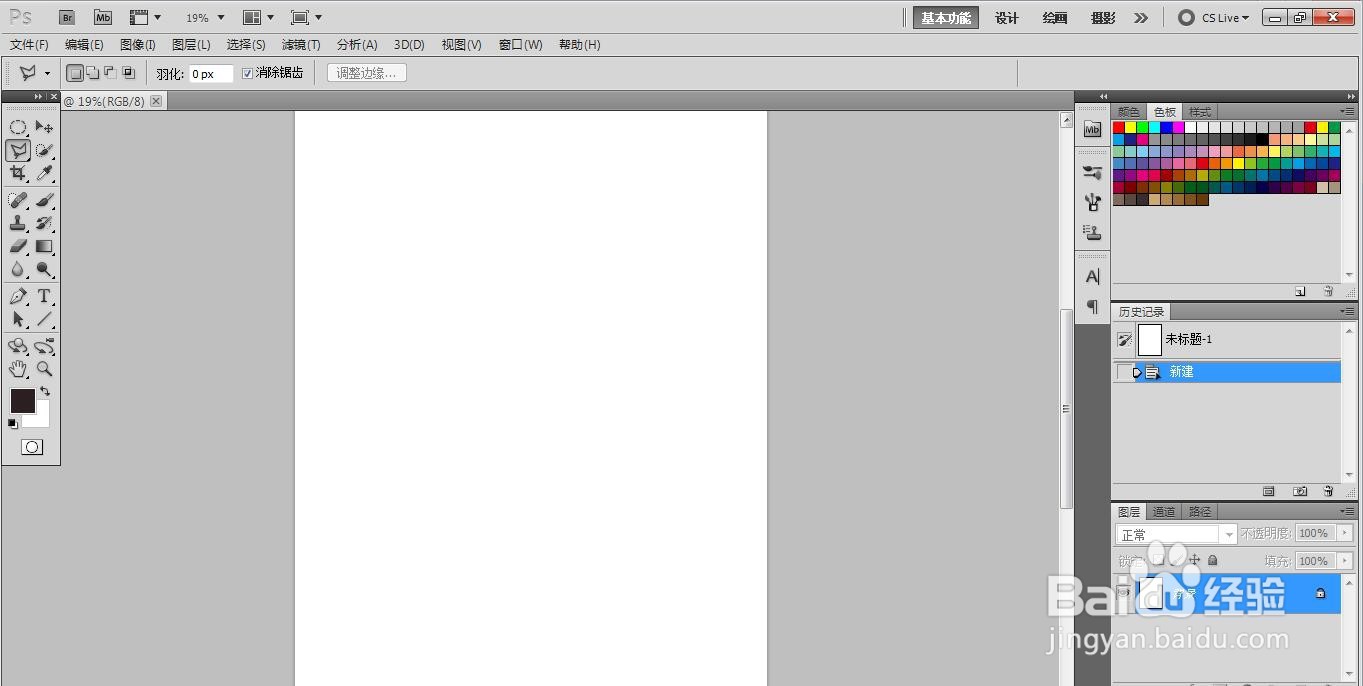
2、画一个正方形并填充粉色。
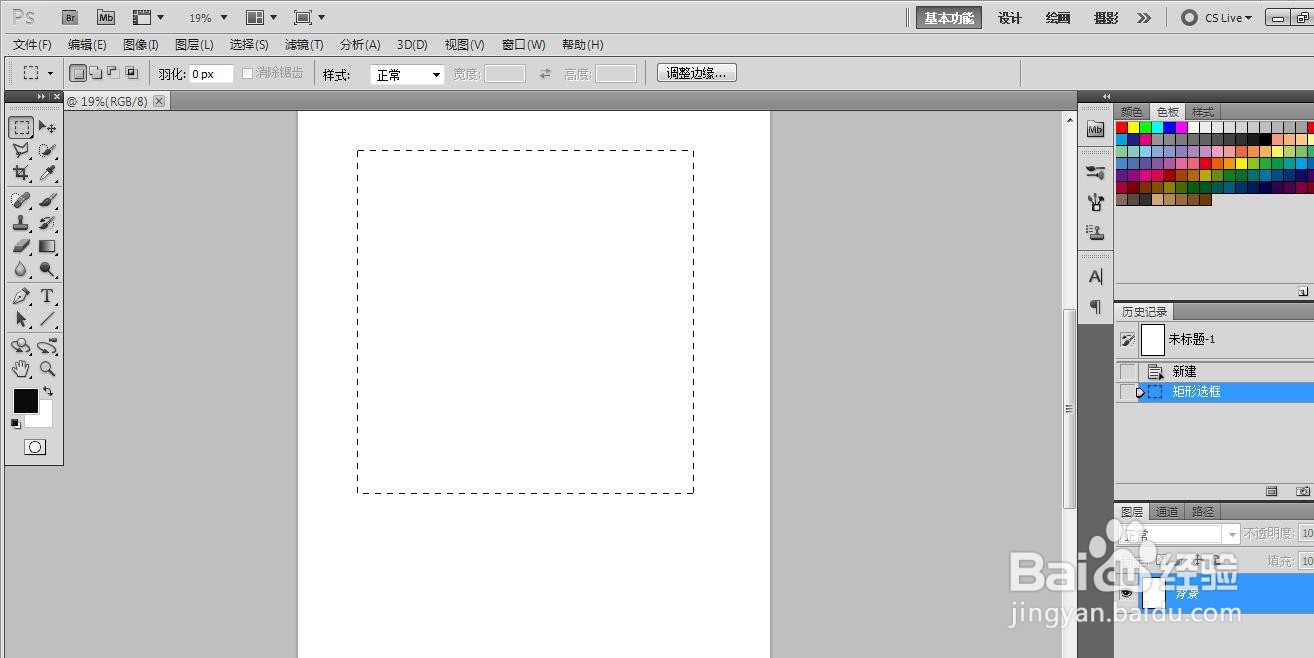
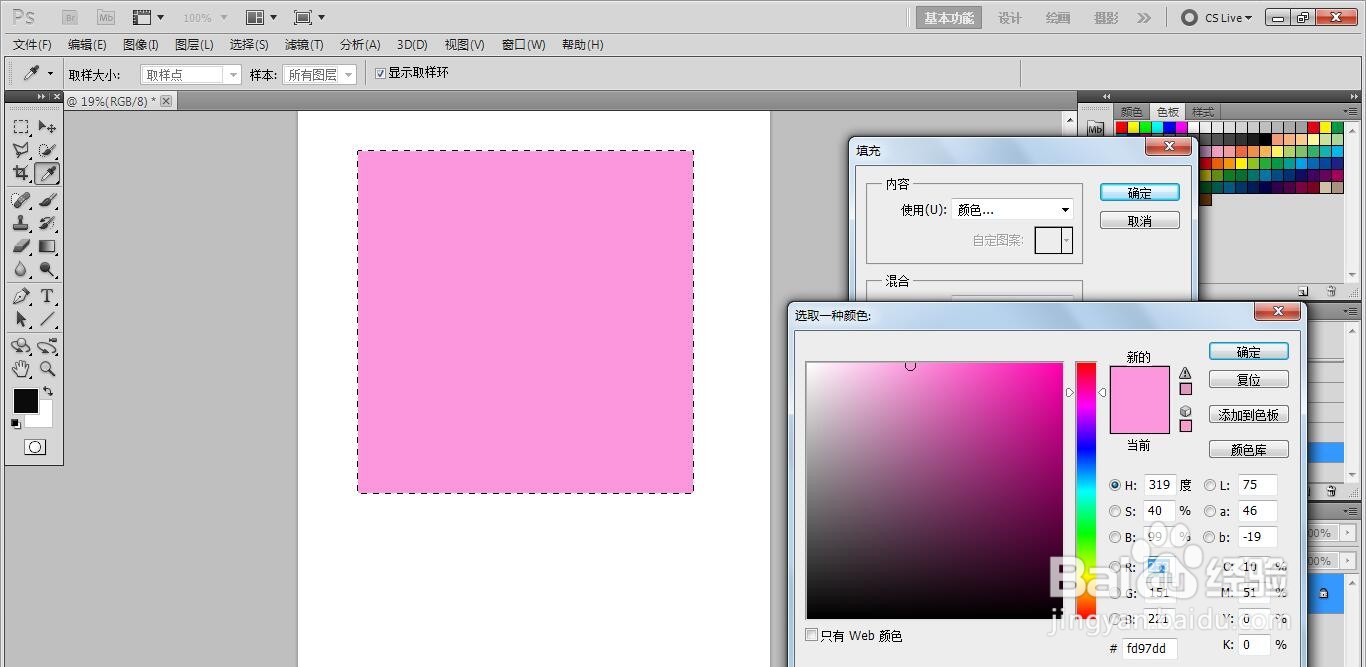
3、选中部分正方形填充白色,形成一个三角形。
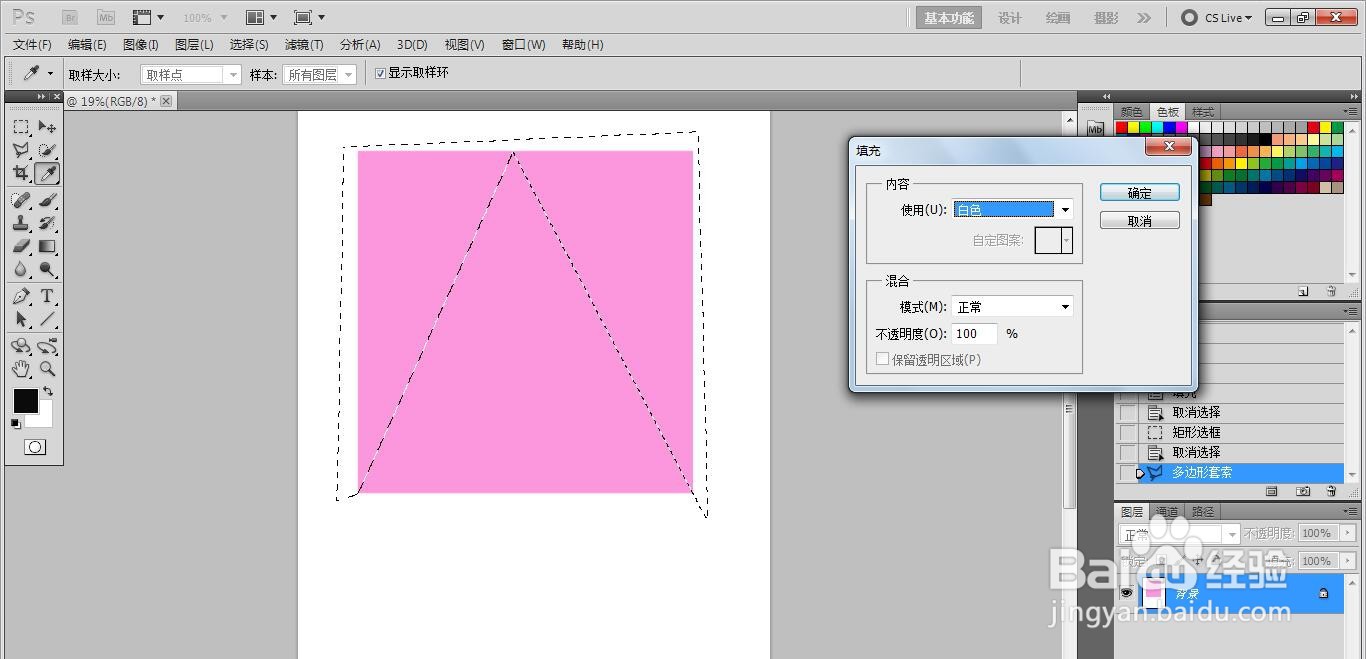
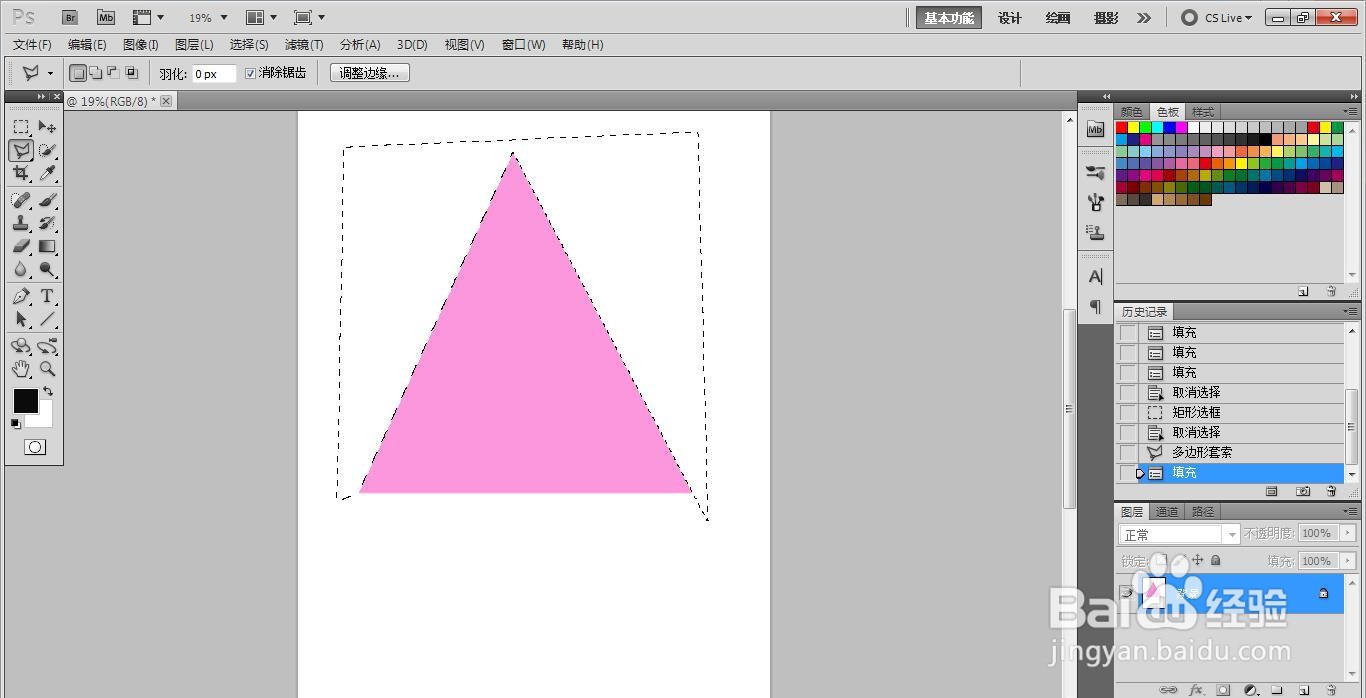
4、在三角形里面画3个黑色圆形。选中三个圆形的一半并填充上粉色。
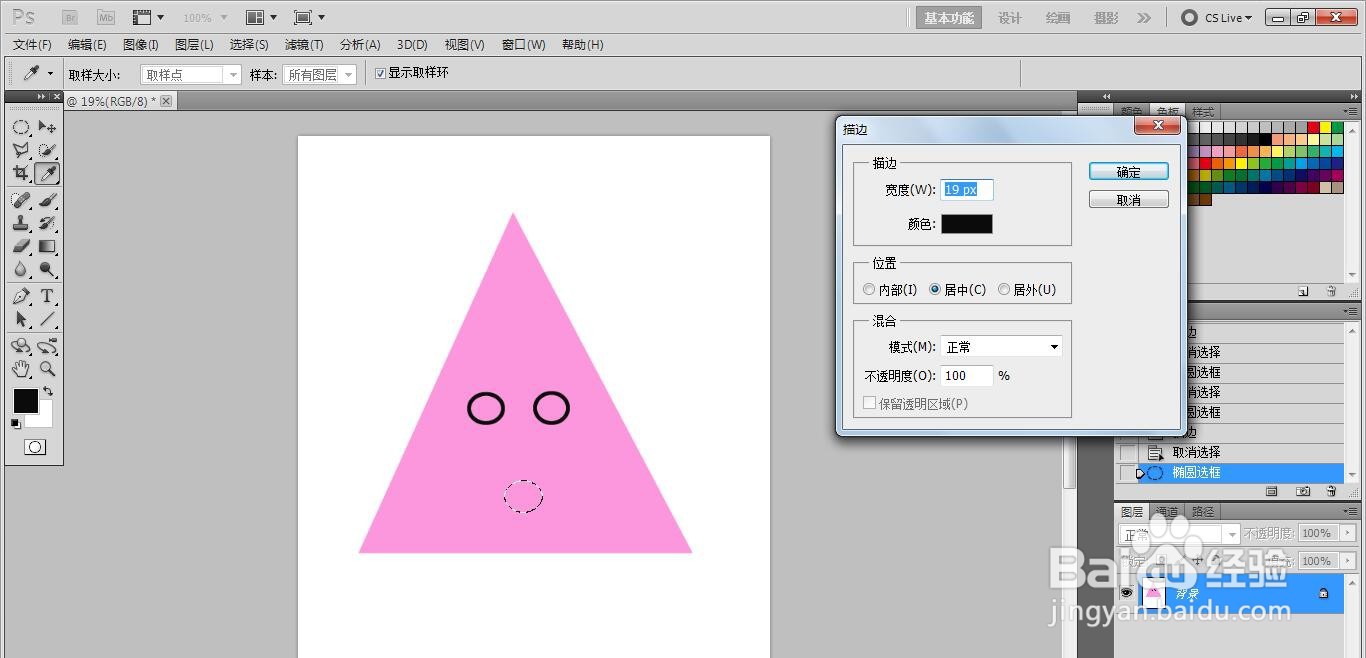
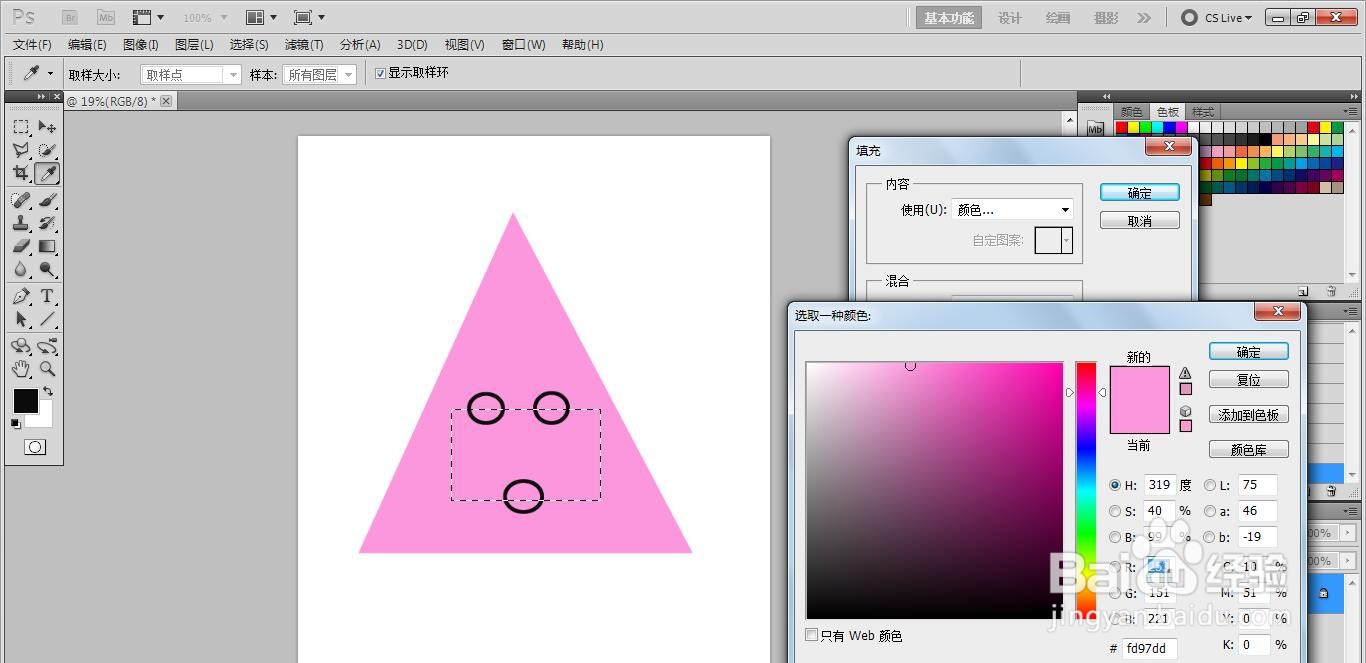
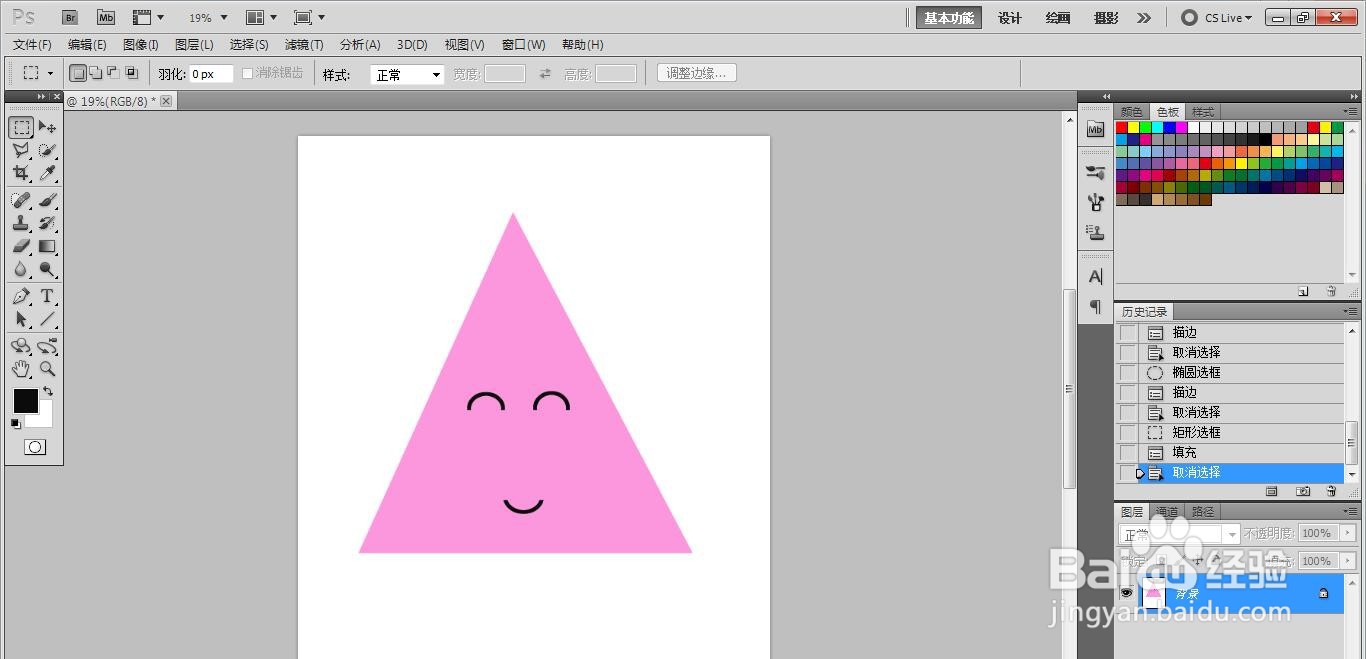
5、在三角形上面画1个圆形并填充上红色。
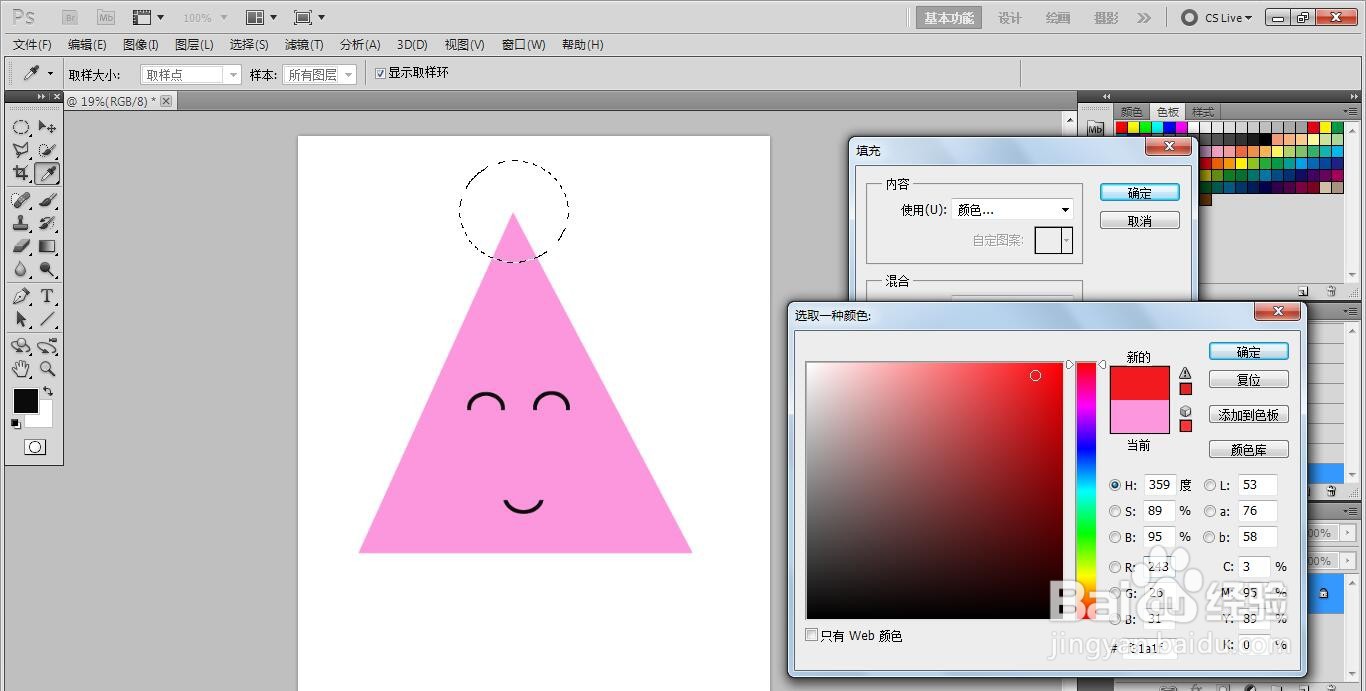
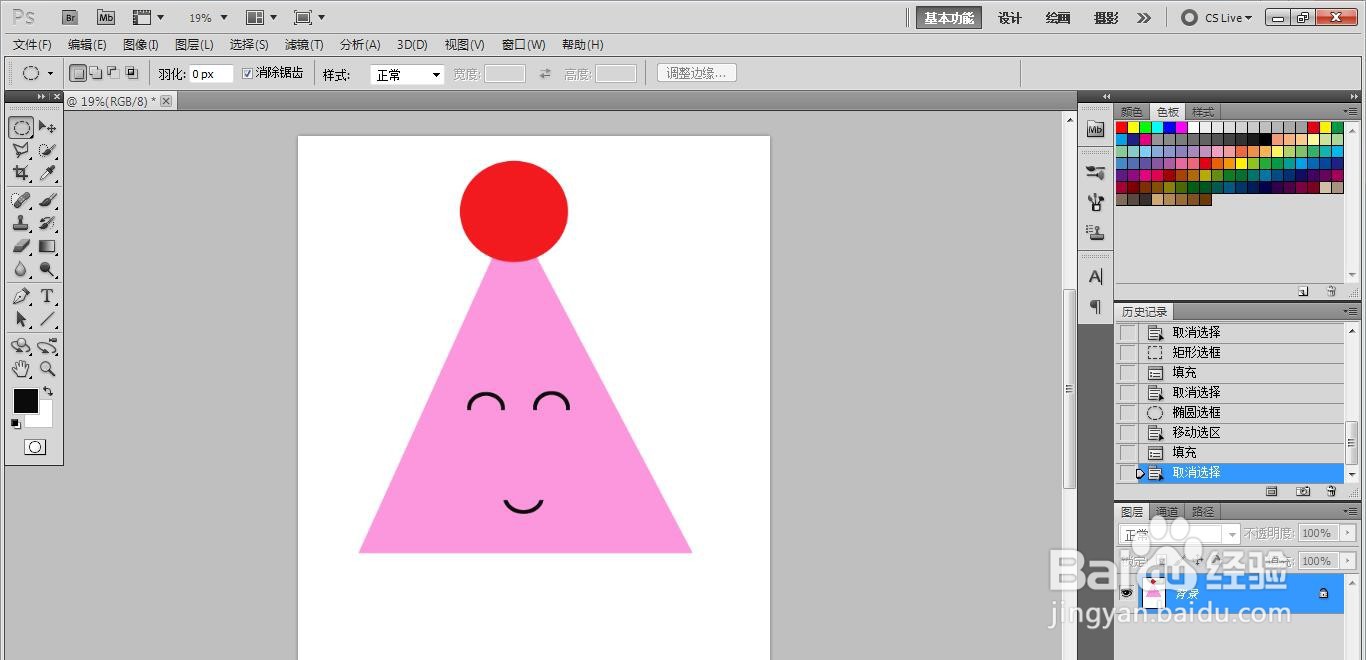
6、将红色三角形变形拉伸,这样一张戴帽子的素材图就好了。